Wie man Gameplay-Videos ohne Capture-Karte aufnimmt
Wenn Sie Spielvideos aufnehmen möchten, aber kein Geld für Capture-Karten ausgeben möchten. Hier ist die Anleitung, wie man ein Spiel ohne Capture-Karte aufzeichnen kann.
 100% Sicherheit Verifiziert | Kein Abozwang | Keine Malware
100% Sicherheit Verifiziert | Kein Abozwang | Keine MalwareOct 15, 2024• Bewährte Lösungen
Wenn Sie Gameplay-Videos für Ihren Twitch-Stream oder YouTube-Kanal aufnehmen möchten, könnte es für Sie äußerst verlockend sein, einfach eine Video-Capture-Karte zu kaufen. Wenn Sie jedoch kein Geld für eine dieser Karten ausgeben möchten, können Sie mit Hilfe einer Ansichtssoftware ganz einfach Gameplay-Videos aufnehmen. Unabhängig von der Konsole, auf der Sie spielen, haben Sie mit diesen Methoden einige großartige Optionen für die Videoaufzeichnung.
- 1. Wie man PC-Spiele ohne Capture-Karte aufzeichnet
- 2. Aufzeichnen des PlayStation 4-Gameplays ohne Capture-Karte
- 3. Aufzeichnen des Xbox One-Gameplays ohne Capture-Karte
Dies ist eine Anleitung zur Aufnahme von Gameplay-Videos ohne Capture-Karte. Wenn Sie Online-Gameplays mit hohem Tempo aufnehmen möchten, sollten Sie Wondershare Filmora scrn in Betracht ziehen, einen leistungsstarken, aber einfach zu bedienenden Screenrecorder und Videoeditor. Zu seinen Hauptmerkmalen gehören die Aufzeichnung von Spielen mit hohem Tempo mit bis zu 120 fps sowie die gleichzeitige Aufnahme von Bildschirm und Webcam. Abgesehen davon ist es auch ein praktisches Videoeditor-Tool, mit dem Sie grundlegende Bearbeitungen durchführen, Anmerkungen/Text/Aufrufe hinzufügen können und vieles mehr. Laden Sie die kostenlose Testversion unten herunter.
1. Wie man PC-Spiele ohne Capture-Karte aufzeichnet
1. OBS kostenloser Spiele-Rekorder
Kostenlose Spielaufzeichnungssoftware wie Open Broadcaster Software ist eine der am einfachsten zu erwägenden Arten von Aufzeichnungssoftware. Um mit dieser Art von Spielaufzeichnung zu beginnen, müssen Sie nur OBS herunterladen und installieren.
Nach dem Start von OBS wählen Sie die Box oder die Szene, die Sie aufnehmen möchten, starten Sie das Spiel, das Sie spielen möchten, wählen Sie die Quellen für die Spielaufnahme und beginnen Sie mit der Aufnahme.
Sie möchten vielleicht auch: Open Broadcaster Software Review
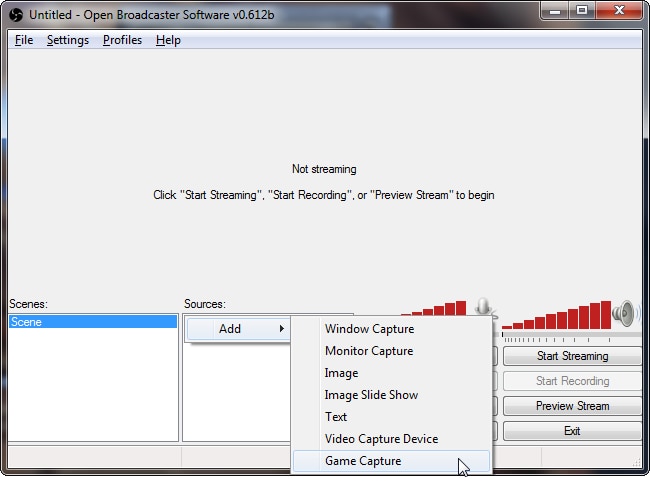
Wenn Sie ein Webcam-Fenster hinzufügen möchten, so dass Sie sich selbst bei der gleichzeitigen Wiedergabe aufnehmen können, wählen Sie zwei Videoaufnahmegeräte aus und sehen Sie eine Vorschau des Bildes im Bildstrom.
Die Verwendung dieser Methode ist eine der einfachsten Möglichkeiten, die Sie für das Streaming bei Zuckungen oder für die Aufnahme hochwertiger Gameplay-Videos, die Sie später auf fast jeder Plattform anzeigen können, einrichten können.
2. Fraps-Spiele-Rekorder
Wenn Sie eine Software mit etwas besseren Optionen wünschen, können Sie in Erwägung ziehen, eine kostenpflichtige Spielaufzeichnungssoftware wie Fraps herunterzuladen und zu verwenden. Diese Art von Software macht PC-Aufnahmen viel einfacher, und es gibt eine Vielzahl von Bearbeitungsoptionen für PC-Spiele.
Um anzufangen, müssen Sie Fraps nur herunterladen und installieren. Die kostenlose Version der Software lässt nur 30 Sekunden Aufnahmezeit zu, aber Sie können die Aufnahmeeigenschaften durch Freischalten der Vollversion der Software vollständig freischalten.
Lesen Sie auch: Fraps Review: Beste Software für Spieleaufnahmen

Schritt 1. Richten Sie Ihre Aufnahmeeinstellungen ein und wählen Sie dann den Ausgabeordner für alle Ihre Aufnahmen.
Sie können die Aufnahmeeinstellungen je nach der Art der Auflösung ändern, mit der Sie arbeiten möchten, und Sie können auch die Hotkey-Bindungen für die Ein- und Ausschaltaufnahmeeinstellungen ändern. Wählen Sie auch den Teil des Bildschirms, den Sie aufnehmen möchten, so dass Sie nur den Bereich in Ihrem Video aufnehmen können. Sie können auch mit oder ohne Ton aufnehmen.
Schritt 2. Starten Sie Ihr Spiel und starten Sie dann den Aufnahmeknopf.
Das Video wird auf der Registerkarte "Filme" Ihrer Standardeinstellung und im Ausgabeordner Ihrer Wahl gespeichert. Von dort aus können Sie WebCam-Material, das Sie gleichzeitig aufgenommen haben, einfach bearbeiten oder überlagern oder eine ganze Reihe anderer netter Funktionen zur Verbesserung Ihres Videos ergänzen.
3. Aufzeichnen von Gameplay mit einer Videokamera
Wenn Sie mit einer Videokamera oder einem Smartphone filmen, werden Sie auf jeden Fall eine Stativvorrichtung oder eine Art Kamera-Stabilisierungsvorrichtung verwenden wollen. Dadurch wird sichergestellt, dass Sie die beste Bildqualität und den besten Kamerawinkel erhalten.
Schritt 1. Versuchen Sie, an der Beleuchtung und dem Bildausschnitt der Kamera zu arbeiten, damit das Bild von hoher Qualität ist. Denken Sie daran, dass Sie das Video anschließend zur Bearbeitung und zum Hochladen von Ihrem Smartphone oder der Kamera übertragen können.
Schritt 2. Beginnen Sie mit der Einrichtung Ihrer Kamera, arbeiten Sie an der Beleuchtung, starten Sie die Anwendung und drücken Sie dann auf Aufnahme auf der Kamera, nur um sie zu stoppen, wenn Sie mit der Aufnahme Ihrer Spielsitzung fertig sind.
Schritt 3. Nachdem die Play-Session auf der Kamera aufgezeichnet wurde, können Sie sie auf Ihrem PC in einer Videobearbeitungssoftware frei bearbeiten.
2. Aufzeichnen des PlayStation 4-Gameplays ohne Capture-Karte
Das Aufnehmen von Video- und Audiodaten auf der PS4 ist eigentlich sehr einfach, ohne eine Spiel-Capture-Karte. Mit dem PS4 ist es ganz einfach, während des Spiels Audio- und Videoaufnahmen von vielen verschiedenen Quellen, einschließlich der PlayStation-Kamera, zu machen.
Gehen Sie zunächst zu den Freigabeeinstellungen, um die Verknüpfungen einzurichten, mit denen Sie Ihre Aufnahmeoptionen starten, um die Auflösungseinstellungen für Ihre Aufnahme einzurichten und um festzulegen, ob Sie auch von der PlayStation-Kamera aufnehmen möchten.

Wenn Sie alle diese Einstellungen vorbereitet haben, können Sie die Share-Taste auf dem Controller drücken, wenn Sie Teile Ihres Spiels finden, die Sie vielleicht speichern möchten. Die Playstation kann bis zu den letzten 15 Minuten Ihres Spiels speichern, und es gibt auch einen integrierten Editor, mit dem Sie Montagen erstellen können.
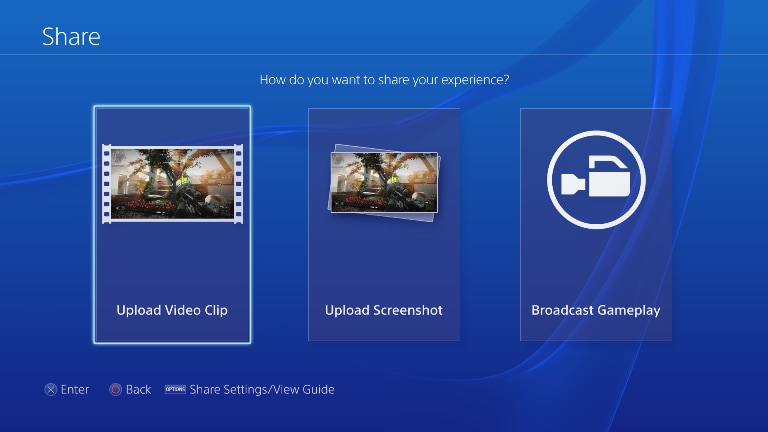
Nachdem Sie den Clip gespeichert haben, können Sie einen Link zu Ihrem youtube- oder facebook-Konto herstellen, um das Video hochzuladen. Sie können das Video ganz einfach zur späteren Bearbeitung hochladen oder das Video vollständig mit der Share Factory-Software auf dem ps4 bearbeiten.
3. Aufzeichnen des Xbox One-Gameplays ohne Capture-Karte
Wenn Sie eine Xbox haben, kann es auch extrem einfach sein, den Prozess des Spielerfassens zu handhaben. Sie können einfach damit beginnen, das Spiel zu spielen, das Sie aufnehmen möchten, mit dem Verständnis, dass die Xbox One die letzten 5 Minuten des Spiels aufzeichnen wird, während Sie fortfahren. Sie können jederzeit 30 Sekunden Clips oder die letzten 5 Minuten des Spiels speichern.
Schritt 1. Doppeltippen Sie auf die Xbox-Taste und drücken Sie X, um die letzten 30 Sekunden des Gameplays zu speichern. Sie können auch den Kinect verwenden, um "Xbox, nimm das auf" zu sagen und den gleichen Clip zu speichern.
Schritt 2. Das Speichern der Spiel-Dvr ist der einfachste Weg, um viel längere Clips aufzunehmen. Wenn Sie diese Anwendung im Seitenfenster einrasten lassen, können Sie schnell mit der Aufnahme von bis zu 5 Minuten Spielmaterial beginnen. Sie können Clips vom dvr aus starten und beenden, wobei Sie die gewünschten Auflösungseinstellungen und Ausgabeoptionen festlegen können.
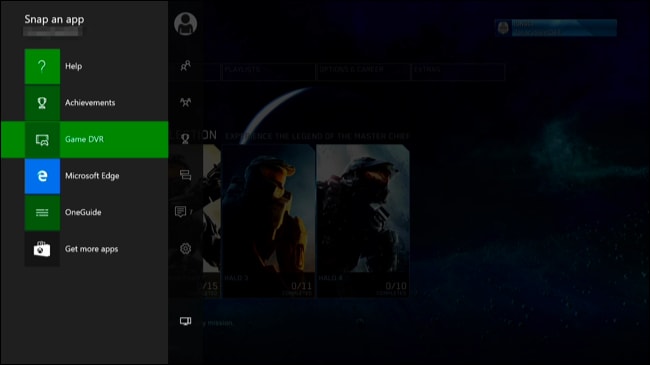
Nachdem Sie die Clips Ihres Gameplay-Materials und die Option Kinect-Material dauerhaft gespeichert haben, können Sie die Videos hochladen oder zur Bearbeitung in der Upload-Studio-App speichern.
Behalten Sie einige dieser Methoden im Hinterkopf, um qualitativ hochwertige Spielaufnahmen zu machen, ohne in irgendeine Art von Spielaufnahmekarte investieren zu müssen.

Video/Audio in 1.000 Formate konvertieren, bearbeiten, brennen und mehr.
Gratis Testen Gratis Testen Gratis Testen




